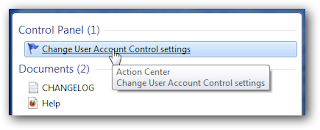Flashdisk atau USB flash drive merupakan perangkat penyimpanan data portable yang bersifat dapat di baca dan di tulis oleh komputer dan akan mempertahankan informasi atau data didalamnya meskipun tanpa adanya arus power. Data corrupt, virus, sampai pencurian data merupakan hal yang sering menjadi masalah pada flashdisk. Dikarenakan pertanyaan kawan, maka kali ini kita akan membahas seputar permasalahan flashdisk.
Memperbaiki bad sector flashdisk
Pernah ga nyoba transfer file menggunakan flashdisk dari CPU lain ke CPU kita, tapi begitu kita koneksikan flashdisk ke CPU kita data malah rusak/corrupt. Penyebab kerusakan data atau data corrupt
pada flashdisk biasanya disebabkan oleh dua faktor. Pertama, dikarenakan kegagalan pada saat proses transfer file. Kedua, dikarenakan bad sector flash disk.
Cara pertama
Untuk memperbaiki bad sector flashdisk, kita dapat menggunakan
HDD Low Level Format Tool. Applikasi ini dapat memperbaiki kerusakan setiap sector dengan melakukan low level format.
Untuk file installernya silakan download disini
HDD low level format tool v.2.21.1108
HDD low level format tool v.2.36.1181
Setelah installasi jalankan applikasi Hard Disk Low Level Format Tool, lalu pilih flashdisk yang akan di format, lalu klik Continue. Pada jendela berikutnya pilih tab LOW-LEVEL FORMAT lalu klik tombol FORMAT THIS DEVICE -> Yes.
Cara kedua
Jika cara pertama gagal memperbaiki bad sector yang ada, maka cara lainnya adalah dengan menghapus sector yang mengalami kerusakan dengan cara mempartisi flashdisk. Untuk melakukan partisi flashdisk kita membutuhkan file cfadisk.inf dari
USB_Localdisk dimana file ini dapat menjadikan flashdisk selayaknya Hard Disk sehingga dapat di partisi. Untuk download
USB_Localdisk.zip silakan klik
disini
Caranya :
- Setelah download ekstrak file USB_LocalDisk.zip
- Buka Device Manager, lalu pada Disk drives klik kanan flashdisk -> Properties
- Pada Properties klik tab Details, salin Device Instant ID flashdisk dengan menekan tombol Ctrl+C
- Selanjutnya buka folder USB_LocalDisk dan buka file cfadisk.inf dengan notepad atau notepad++. Pada baris ke-26 ganti teks 'Paste_Device_Instant_ID_DISINI' dengan Device Instant ID yang kita copy dengan cra memblok teks 'Paste_Device_Instant_ID_DISINI' lalu tekan Ctrl+V lalu simpan file.
- Kembali masuk Device Manager, lalu pada drive flashdisk kilk kanan -> Update Driver
- Pada jendela Hardware Update Wizard pilih radio button 'Install from a list or specific location (Advanced)'
- Lalu pada jendela berikutnya pilih radio button 'Don't search. I will choose the driver to install' lalu klik tombol Next
- Pada jendela selanjutnya pastikan pilihan 'Show compatible hardware' tercentang lalu klik tombol 'Have Disk..' -> Browse dan pilih file cfadisk.inf yang ada di folder USB_Local_Disk
- Pilih Local Disk USB driver lalu Next, jika ada peringatan klik tombol Continue Anyway.
- Finish, restart komputer
- Setelah restart, buka Disk Management dengan cara klik Run, lalu ketik diskmgmt.msc
- Pilih drive flashdisk, lalu klik kanan -> Delete Partition
- Klik kanan drive flashdisk -> New Partition
- lalu buat Primary partition dengan format FAT32, untuk ukurannya sebaiknya setengah dari ukuran kapasitas flashdisk.
NB : Jika kedua cara diatas gagal, bisa jadi karna flashdisk mengalami kerusakan hardware seperti kendornya pin USB atau pin memory flashdisk.
Mengembalikan data yang terhapus dari flashdisk
Kehilangan data dikarenakan salah menghapus file sering terjadi. Hal ini tentu saja merupakan bukan masalah besar jika kita melakukan kesalahan pada local drive. Sebab kita dapat melakukan restorasi melalui Recycle Bin. Namun jika kita melakukan kesalahan pada flashdisk bagaimana..?. Tenang, saya tau jurusnya..^_^. Kita dapat mengembalikan data yang terhapus menggunakan applikasi recovery data seperti Recuva, Get Data Back, atau Memory Card Foto Recovery. Applikasi ini menurut kami cukup tangguh untuk mengembalikan data yang hilang. Bahkan applikasi Memory Card Foto Recovery sanggup mengembalikan data meskipun drive sudah di format ulang.
Langsung saja, untuk file installasi recuva silakan download dari situsnya langsung
disini.
Get Data Back + Serial dari Runtime Software silakan download
disini
Memory Card Foto Recovery + Serial silakan download
disini
Untuk proses recoverynya silakan pelajari masing-masing ya.
Mencegah virus pada flashdisk
Yups, parasit yang satu ini memang terkadang suka nangkring di flashdisk. Belakangan ini sering terjadi kasus dimana system mengalami kerusakan dikarenakan flashdisk. Untuk mencegah infeksi virus dari flashdisk kita dapat
menonaktifkan fitur autorun, dan membuat folder
autorun.inf secara manual atau menggunakan applikasi, agar virus tidak dapat membuat file autorun.inf pada flashdisk.
Memcegah file autorun secara manual
- Buat folder baru pada flashdisk dan beri nama autorun.inf
- Buka Character Map pada menu All Program -> Accessories -> System Tools,
- Pada Character Map pilih font dengan karakter unicode seperti font jenis Arial unicode, raavi dsb, lalu pilih beberapa karakter dengan menekan tombol Select dan klik tombol Copy
- Selanjutnya buka Notepad, dan tekan tombol Ctrl+V untuk mempaste karakter unicode yang kita copy dari Character Map.
- Simpan file dengan menggunakan perintah Save As dan letakkan pada folder autorun.inf yang telah kita buat, pada nama file beri nama file menggunakan karakter unicode dan pada kolom Encoding pilih Unicode.
- Selanjutkan ubah attribut folder autorun.inf menjadi Read Only dan Hidden. dengan cara : klik kanan folder autorun.inf -> Properties lalu pada jendela Properties beri tanda centang pada pilihan Read-only dan Hidden lalu klik tombol OK dan aplikasikan perubahan pada folder, subfolder dan file.
- Selesai..
Selamat mencoba..^_^
Read more... Rippons Birdwing